Comment réparer une carte SD non formatée?
“J’ai rencontré un grave problème: je voulais transférer toutes les photos et les vidéos stockées sur ma carte SD sur un ordinateur. J’ai donc connecté ma carte SD à l’ordinateur mais chaque fois que j’ai essayé d’ouvrir la carte SD, il m’a montré ‘Votre carte SD n’est pas formatée. Voulez-vous la formater maintenant?’. Comment puis-je corriger l’erreur de la carte SD non formaté? Je ne veux pas perdre de données!” a déclaré Megan.
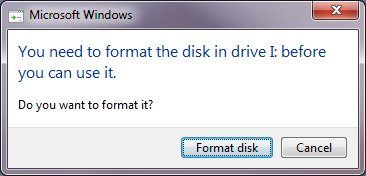
Erreur de carte Micro SD non formatée
Le problème que Megan a rencontré n’est pas étrange pour vous. Oui, les gens rencontrent constamment des problèmes comme ça. Généralement, ils peuvent recevoir des rapports d’erreur comme ceci:
- “Carte SD non formatée”
- “La carte SD est inaccessible”
- “La carte SD ne peut pas être utilisée”
- “Votre carte SD n’est pas formatée. Voulez-vous le formater maintenant?”
Si vous recevez un tel message lors de la connexion d’une carte SD à un PC Windows, votre carte SD est endommagée. Alors, comment cela se fait-il? Comment réparer une carte SD endommagée sans perdre de données? Continuez à explorer pour trouver la réponse.
Les principales causes de la carte SD endommagée
Le texte suivant énumérera les principales raisons qui causent la carte SD non formatée, ce qui vous aident à éviter le problème à l’avenir.
- La carte Micro SD est endommagée Retirer incorrectement la carte SD de l’appareil photo ou de l’ordinateur quand il travaille
- Fermer brusquement l’appareil photo avec la carte SD attachée
- La carte SD n’est pas compatible avec l’appareil photo ou l’ordinateur
- L’application tierce crée le problème.
- Utilisation de l’appareil photo en mode batterie faible
- Utilisation de la carte mémoire SD lorsque l’espace est presque plein
Lectures connexes : Comment fixer le non formaté erreur de usb?
Comment réparer une Micro SD qui ne peut pas être formatée?
Dans le texte qui suit, nous allons révéler plusieurs méthodes différentes pour réparer une carte SD qui ne peut pas être formatée sans perdre des données.
1. Redémarrez votre appareil
Parfois, “Carte SD non formatée” est une erreur temporaire et peut être corrigée par un redémarrage. Redémarrez simplement votre PC et reconnectez la carte SD à celui-ci. Si la carte SD se trouve dans un téléphone ou un appareil photo, redémarrez simplement le téléphone ou l’appareil photo.
2. CHKDSK
- Connectez la carte SD au PC Windows.
- Insérez cmd dans la barre de recherche, faites un clic droit sur ‘Command Prompt‘ et choisissez ‘Run as administrator‘.
- Maintenant, tapez ‘chkdsk D: /f’. Ici,’D’ est la lettre du lecteur affectée à la carte SD.
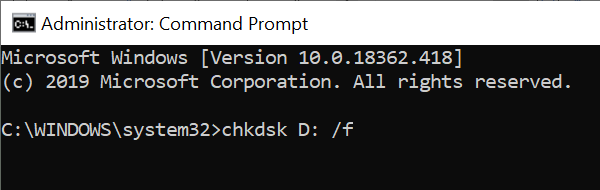
- Appuyez sur’Enter‘ sur le clavier.
Windows va essayer de récupérer vos données. Une fois la commande exécutée, vérifiez l’état de la restauration sur la carte SD.
3. Réinstallez le pilote de la carte SD
- Connecter la carte SD au PC.
- Insérez ‘Device manager‘ (Gestionnaire de périphériques) dans la recherche et cliquez dessus pour l’exécuter.
- Ouvrez ‘Disk Drives‘ (Lecteurs de disque), faites un clic droit sur votre carte SD et choisissez ‘Uninstall device‘ (Désinstaller l’appareil).
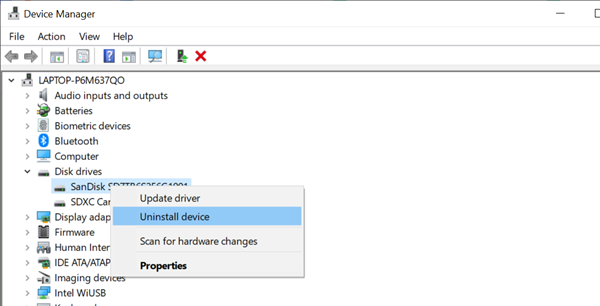
- Retirez la carte SD et reconnectez-la à nouveau à l’ordinateur, puis votre PC installera automatiquement de nouveaux pilotes.
Maintenant, essayez à nouveau d’accéder aux fichiers.
4. Récupérer des fichiers à partir d’une carte SD formatée
Si les 3 solutions suggérées ci-dessus ne corrigent pas l’erreur ‘Carte SD non formatée‘, alors le formatage de votre carte SD sera la dernière solution. Sinon, vous ne pouvez pas accéder à la mémoire de la carte SD. Cependant, toutes les données enregistrées sur la carte SD seront effacées. Si les données sont importantes, vous pouvez essayer de récupérer les fichiers de la carte SD formatée en utilisant le logiciel de récupération de fichiers, qui est lancé par Jihosoft.
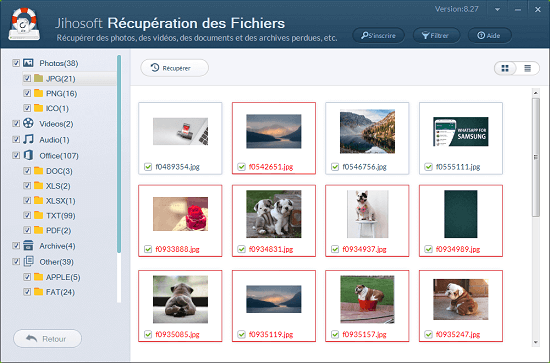
Le logiciel de rétablissement de dossier est une application de bureau, qui est capable de récupérer les photos perdues, les vidéos, les audios, les documents de Word, PDF, PPT, les dossiers d’Excel et d’autres documents d’une carte composée de Micro SD. Pour savoir comment utiliser ce logiciel, veuillez vous référer à son mode d’emploi. Si vous voulez simplement récupérer des photos et des vidéos supprimées de la carte SD, le logiciel de récupération de photos vous aidera aussi.


